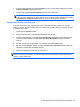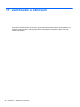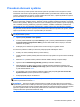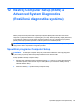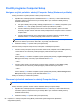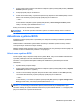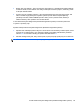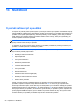HP Notebook PC User's Guide - Linux
Table Of Contents
- Vítejte
- Seznámení s prvky počítače
- Síťové připojení
- Klávesnice a polohovací zařízení
- Multimédia
- Správa napájení
- Vypnutí počítače
- Nastavení možností napájení
- Napájení z baterie
- Zobrazení zbývající úrovně nabití baterie
- Vložení a vyjmutí baterie
- Nabíjení baterie
- Maximalizace životnosti baterie
- Správa stavu nízkého nabití baterie
- Identifikace stavu nízkého nabití baterie
- Řešení stavu nízkého nabití baterie
- Řešení stavu nízkého nabití baterie, je-li k dispozici externí zdroj napájení
- Řešení stavu nízkého nabití baterie, je-li k dispozici nabitá baterie
- Řešení stavu nízkého nabití baterie, není-li k dispozici žádný zdroj napájení
- Řešení stavu nízkého nabití baterie, nemůže-li počítač ukončit režim Uspat na disk
- Úspora energie baterií
- Skladování baterie
- Likvidace staré baterie
- Výměna baterie
- Použití externího zdroje napájení
- Jednotky
- Externí karty a zařízení
- Paměťové moduly
- Zabezpečení
- Zálohování a obnovení
- Nástroj Computer Setup (BIOS) a Advanced System Diagnostics (Rozšířená diagnostika systému)
- MultiBoot
- Řešení potíží a podpora
- Řešení potíží
- Počítač nelze spustit
- Obrazovka počítače je prázdná
- Software se chová nestandardně
- Počítač je zapnutý, ale nereaguje
- Počítač se nadměrně zahřívá
- Externí zařízení nefunguje
- Připojení k bezdrátové síti nefunguje
- Přihrádka optické jednotky se neotvírá při vyjímání disků CD nebo DVD
- Počítač nedokáže rozpoznat optickou jednotku
- Disk se nepřehrává
- Film se nezobrazuje na externím displeji
- Proces vypalování disku nezačne nebo se zastaví před dokončením
- Kontaktování podpory
- Štítky
- Řešení potíží
- Čištění počítače
- Technické údaje
- Výboj statické elektřiny
- Rejstřík
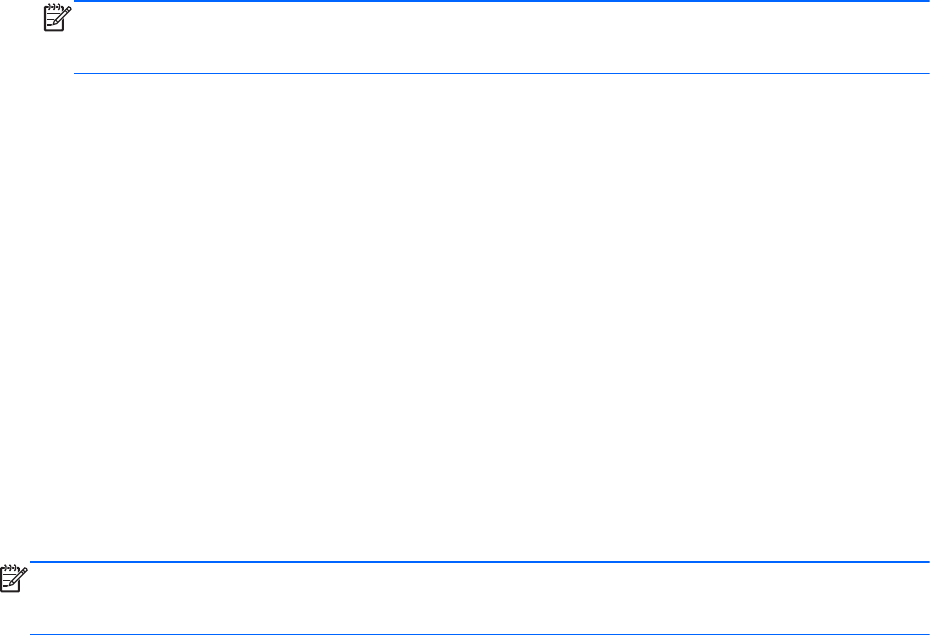
3. V levém podokně klikněte na položku Hardware a poté v pravém podokně klikněte na položku
Fingerprint Reader (Čtečka otisků prstů).
4. Vyberte možnost Use Fingerprint Reader (Použít čtečku otisků prstů).
POZNÁMKA: Otisk prstu musíte zaregistrovat nástrojem pro správu uživatele. Tento nástroj
můžete spustit z dialogového okna pro nastavení účtu uživatele vybráním zaškrtávacího políčka
vedle Start user management after finish (Po ukončení spustit správu uživatele).
Registrace vašeho otisku prstu
Pokud jste při nastavení účtu uživatele otisku prstu nezaregistrovali otisk vašeho prstu, spusťte
nástroj pro správu uživatele a změňte nastavení otisků prstů. Spuštění nástroje pro správu uživatele
a registrace otisku prstu:
1. Vyberte položky Počítač > YaST.
2. Zadejte vaše heslo root a poté klikněte na Continue (Pokračovat).
3. V levém podokně klikněte na položku Security and Users (Zabezpečení a uživatelé) a potom
v pravém podokně klikněte na položku User and Group Management (Správa uživatele a
skupiny).
4. Klikněte na účet, který chcete změnit, a poté klikněte na položku Edit (Upravit).
5. Klikněte na kartu Plug-Ins, klikněte na položku Set the user's fingerprint (Nastavit otisk prstu
uživatele) a poté klikněte na Launch (Spustit).
6. Otisk prstu zaregistrujte podle pokynů na obrazovce.
POZNÁMKA: Poté, co je otisk prstu zaregistrován, můžete místo zadání hesla při spuštění
počítače, při odemykání počítače, při ukončení režimu Uspat do paměti nebo Uspat na disk přejet
prstem po čtečce otisků prstů.
Použití čtečky otisků prstů (pouze vybrané modely) 81